ThinkPad T480s X1 Carbon 2018 Gen6 Win10 专业版恢复原厂系统镜像图文教程 |
您所在的位置:网站首页 › win10恢复盘制作教程 › ThinkPad T480s X1 Carbon 2018 Gen6 Win10 专业版恢复原厂系统镜像图文教程 |
ThinkPad T480s X1 Carbon 2018 Gen6 Win10 专业版恢复原厂系统镜像图文教程
|
想下载更多ThinkPad 原厂恢复盘文件,移步:ThinkPad 原厂恢复盘文件下载 想在联想官网申请原厂恢复盘文件,移步:联想官网申请原厂恢复盘文件 联想lenovo usb recovery creator工具下载以及使用教程: 下载适用于Windows®8或更高版本(例如Windows®10)的Lenovo USB Recovery Creator工具 一、下载 ThinkPad T480s X1 Carbon 6th 联想官方一键恢复Win10 Pro系统文件二、运行 USBRecoveryCreator.exe 程序;点击下载三、点选 Create Recovery USB Key;四、Select Recovery File 选择先前解压的文件夹、选择5R30U19343.RMF 文件(X1 Carbon 2018恢复盘为例,别的恢复盘文件名不一样);由于懒得截图,所以下图用的是P15恢复过程,X1C 2018 T480S 是一样的,请自己理解。五、点选 U 盘路径,之后一直选“Yes”就可以,注意最后一步是询问是否删除文件,请按需选择。  第一步:然后打开制作软件Lenovo USB Recovery Creator,点击下载 选择Create Recovery USB Key。 第一步:然后打开制作软件Lenovo USB Recovery Creator,点击下载 选择Create Recovery USB Key。
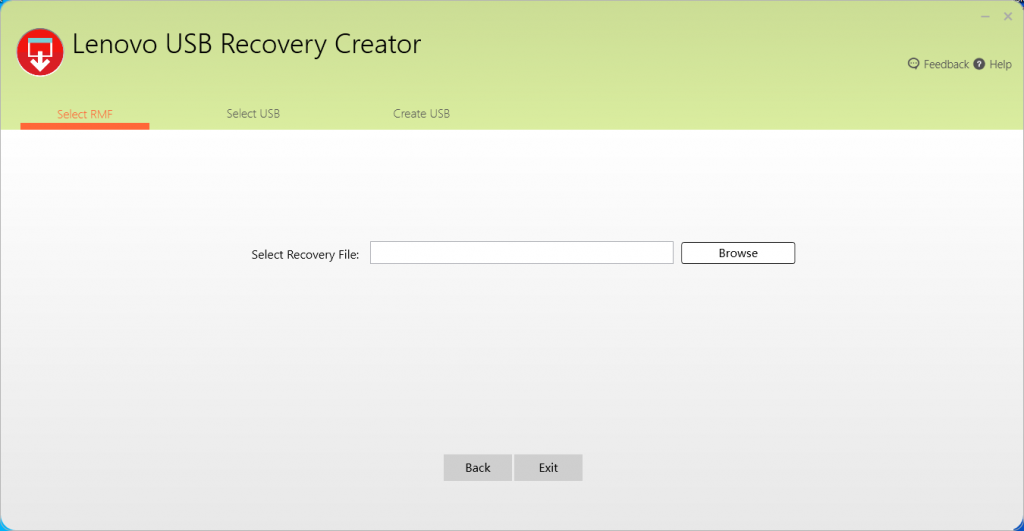 解压缩ThinkPad_UniFiles_19042.zip 内到本地文件夹;解压缩 ThinkPad_5R31B29947_P15G2_T15gG2_P17G2_Pro_SC_2021_Spec.zip 到上面所用的相同文件夹,注意文件格式(P15恢复盘为例子) 解压缩ThinkPad_UniFiles_19042.zip 内到本地文件夹;解压缩 ThinkPad_5R31B29947_P15G2_T15gG2_P17G2_Pro_SC_2021_Spec.zip 到上面所用的相同文件夹,注意文件格式(P15恢复盘为例子)
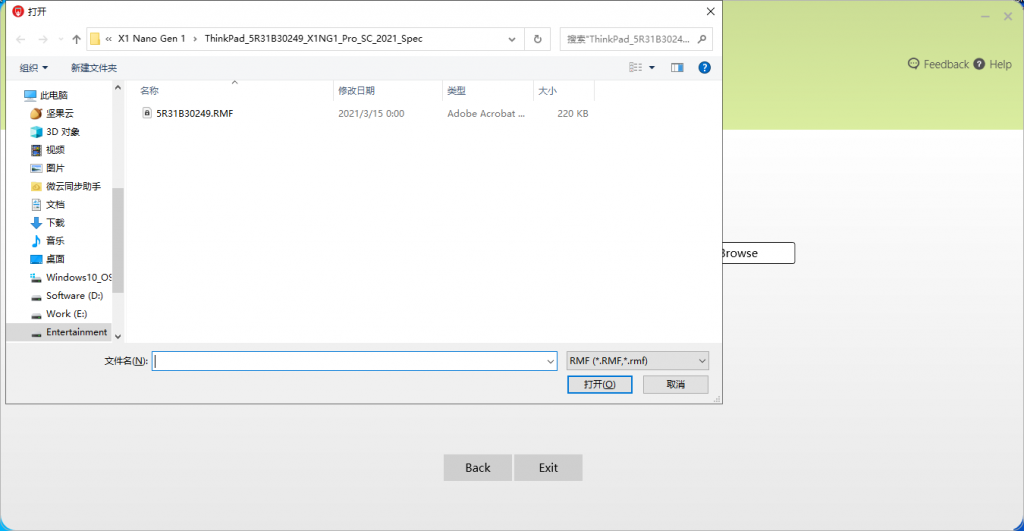 选择解压的系统文件夹中的RMF文件,点击打开 选择解压的系统文件夹中的RMF文件,点击打开
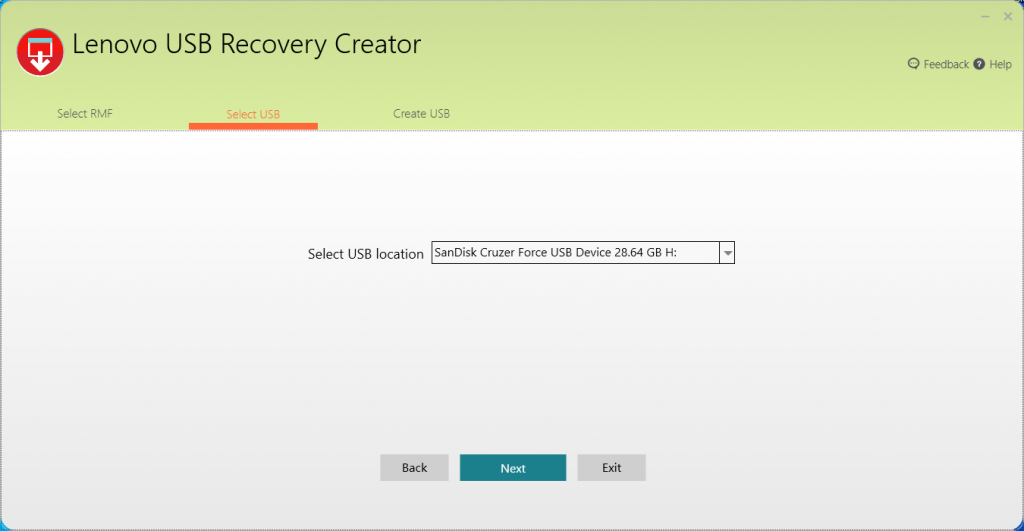 选择需要制作恢复盘的U盘(一定不要选错,否则U盘里的数据都没了) 选择需要制作恢复盘的U盘(一定不要选错,否则U盘里的数据都没了)
 选择Yes开始制作恢复盘,软件提示制作恢复盘的时候会把U盘格式化掉。 选择Yes开始制作恢复盘,软件提示制作恢复盘的时候会把U盘格式化掉。
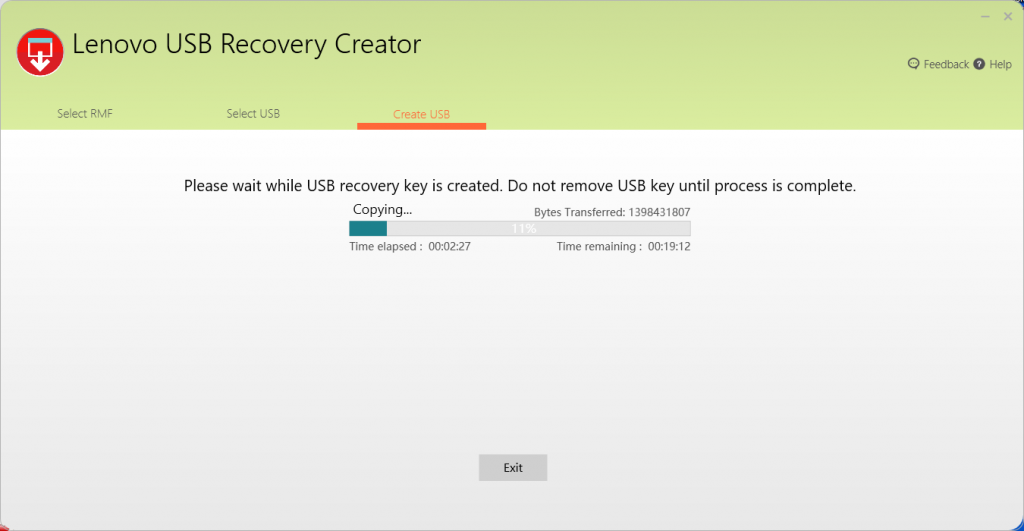 制作开始,需要20多分钟时间,提示此时不要移除U盘 制作开始,需要20多分钟时间,提示此时不要移除U盘
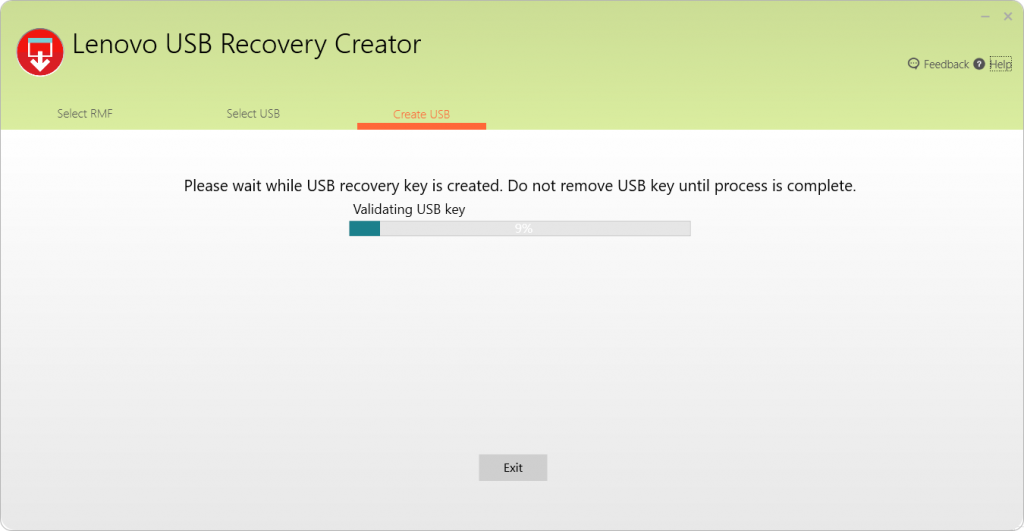 制作完成之后,软件会对恢复盘进行验证,请继续耐心等待 制作完成之后,软件会对恢复盘进行验证,请继续耐心等待
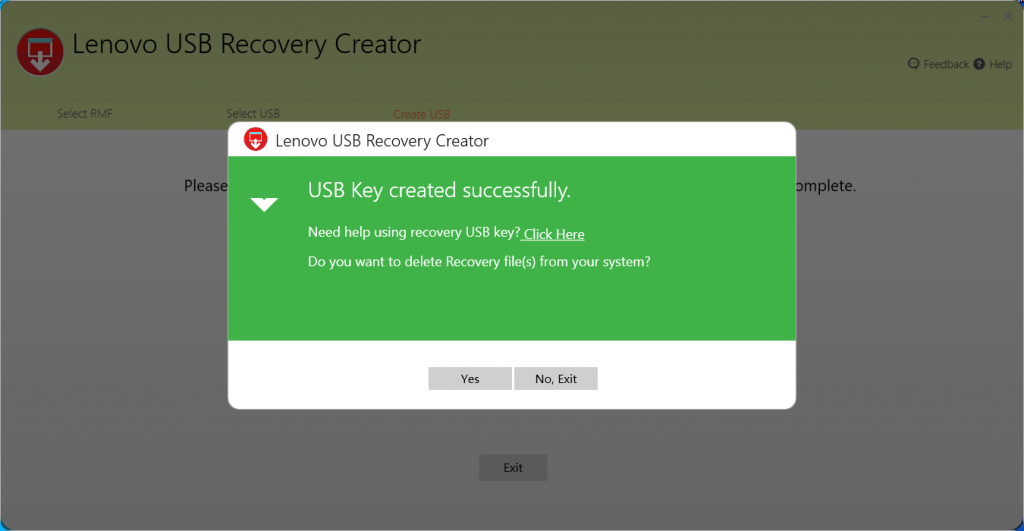 验证完成,提示要不要删除恢复文件,不要删除,选择“No, Exit” 。看到这个界面,至此恢复U盘制作完成! 验证完成,提示要不要删除恢复文件,不要删除,选择“No, Exit” 。看到这个界面,至此恢复U盘制作完成!
想查看ThinkPad 原厂恢复盘安装教程,请移步:ThinkPad 原厂Windows10系统恢复盘安装教程 |
【本文地址】
今日新闻 |
推荐新闻 |